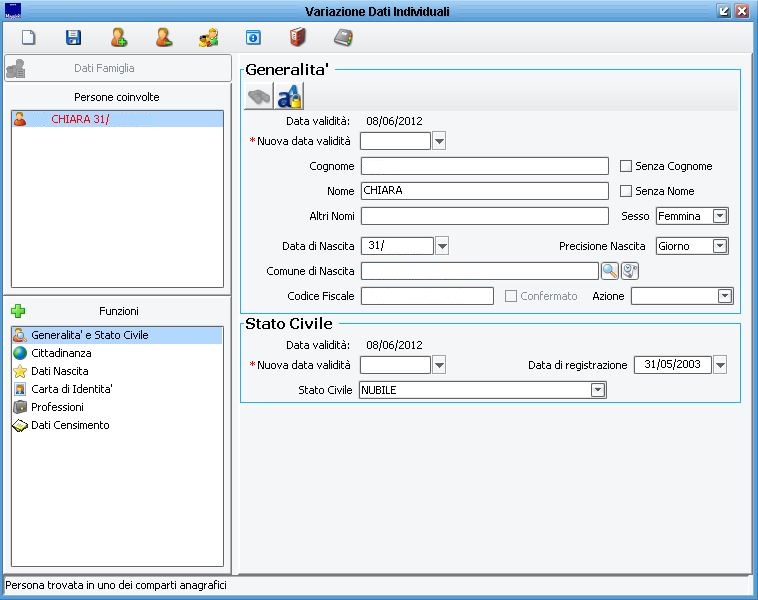Differenze tra le versioni di "Variazione Dati Individuali"
imported>Ftortiniold |
imported>Andrea Fabbri |
||
| (70 versioni intermedie di 4 utenti non mostrate) | |||
| Riga 1: | Riga 1: | ||
Con questa procedura | {{MenuDemografico}} | ||
{|width="100%" style="border:5px solid #FF0000; background-color: white; padding:0.5em; margin-bottom:1em;" | |||
|[[File:Convivenze di Fatto 15.png|left]] '''Attenzione!''' | |||
La seguente guida è strutturata sia per i comuni '''subentrati''' che per i comuni '''non subentrati in ANPR'''. | |||
All'interno di trafiletti come questo sono indicate le varie differenze di comportamento, a seconda della condizione del singolo comune. | |||
|} | |||
=='''Premessa'''== | |||
Con questa procedura è possibile eseguire variazioni ai dati dei residenti, con l’esclusione delle movimentazioni migratorie (iscrizioni, cancellazioni e cambio indirizzo). | |||
Tutte le variazioni eseguite con questa procedura comportano un aggiornamento dello storico. | Tutte le variazioni eseguite con questa procedura comportano un aggiornamento dello storico. | ||
{|width="100%" style="border:5px solid #FF0000; background-color: white; padding:0.5em; margin-bottom:1em;" | |||
|[[File:Convivenze di Fatto 15.png|left]] '''Per i comuni subentrati in ANPR''': una variazione di generalità che comporta la variazione del CF ad un soggetto genera operazioni non annullabili in quanto non previste da ANPR. <br> | |||
|} | |||
=='''Variazione dei dati anagrafici'''== | |||
Per poter eseguire la suddetta procedura, dirigersi alla voce di menù "''Gestione popolazione -> Pratiche APR -> Variazione dati individuali -> Variazione dati individuali''". | |||
Impostare il cognome, nome e data di nascita oppure il CF del nominativo da trattare e premere [[Immagine:Cerca.jpg]] per cercarlo nell’archivio. | |||
Se i dati inseriti sono univoci tra i soggetti residenti, verrà direttamente caricato il dettaglio sulla pratica, in caso contrario apparirà la seguente maschera: | |||
[[Immagine:ANA_ricerca_persona.jpg]] | |||
Su questa schermata sarà possibile modificare/integrare i dati di ricerca ed effettuarne una nuova, in caso la prima non abbia mostrato i soggetti voluti. | |||
Premere [[Immagine:Seleziona.jpg]] per caricare il nominativo.<br><br> | |||
[[Immagine:ANAvar6.JPG]]<br><br> | |||
{|width="100%" style="border:5px solid #FF0000; background-color: white; padding:0.5em; margin-bottom:1em;" | |||
|[[File:Convivenze di Fatto 15.png|left]] '''Attenzione!!''' | |||
La dicitura "Azione" a fianco al CF è presente solamente nei comuni subentrati ANPR. Caricati i dati del soggetto occorre indicare l'operazione da fare per [[Allineamento_del_Codice_Fiscale|Allineare il Codice Fiscale]], per il quale si rimanda alla relativa pagina. | |||
|} | |||
==='''Tipologie di dati modificabili'''=== | |||
Il programma consente di muoversi con il mouse su qualsiasi funzione (in basso a sinistra) con possibilità di variazione di: | |||
*'''Generalità''' | |||
*'''Stato Civile''' | |||
*'''Cittadinanza''' | |||
*'''Dati di Nascita''' | |||
*'''Dati di Matrimonio''' | |||
*'''Dati di Divorzio''' | |||
*'''Dati di Vedovanza''' | |||
*'''Carta d'identità''' | |||
*'''Iscrizione Leva''' | |||
*'''Professioni, Studio, Libretto di Lavoro''' | |||
*'''Pensioni''' | |||
*'''Patente e veicoli''' | |||
'''NB''': quando l'operazione si limita alla '''SOLA''' [[Variazione_di_Stato_Civile_APR#Variazione_della_stato_civile|Variazione di Stato Civile]] o alla [[Variazione_di_Cittadinanza_APR#Variazione_della_cittadinanza|Variazione di Cittadinanza]], si suggerisce di consultare le apposite guide.<br> | |||
==='''Inserimento o eliminazione schede'''=== | |||
---- | |||
E' possibile anche aggiungere o eliminare delle schede; per farlo agire nel seguente modo: | |||
Dalla maschera principale delle generalità, nella parte bassa a sinistra delle funzioni, premere il tasto destro del mouse ed automaticamente si aprirà la maschera seguente: | |||
[[Immagine:Anavar8.jpg]] | [[Immagine:Anavar8.jpg]] | ||
Per eliminare invece la scheda scegliere | Per aggiungere una scheda, scegliere '''Aggiungi scheda''': selezionare la scheda che interessa e completare i dati. | ||
Per eliminare invece la scheda scegliere '''Elimina scheda''': naturalmente non deve contenere dati altrimenti il programma non consente la cancellazione. | |||
Al termine delle modifiche premere il tasto [[Immagine:salva.jpg]] in alto a sinistra per salvare il lavoro eseguito. | |||
Versione attuale delle 15:17, 22 set 2020
| Demografico | Anagrafe | Stato Civile | Elettorale | Leva | Sportello | Giudici Popolari | Cimiteri | Videotutorial |
|---|
| Attenzione!
La seguente guida è strutturata sia per i comuni subentrati che per i comuni non subentrati in ANPR. All'interno di trafiletti come questo sono indicate le varie differenze di comportamento, a seconda della condizione del singolo comune. |
Premessa
Con questa procedura è possibile eseguire variazioni ai dati dei residenti, con l’esclusione delle movimentazioni migratorie (iscrizioni, cancellazioni e cambio indirizzo). Tutte le variazioni eseguite con questa procedura comportano un aggiornamento dello storico.
| Per i comuni subentrati in ANPR: una variazione di generalità che comporta la variazione del CF ad un soggetto genera operazioni non annullabili in quanto non previste da ANPR. |
Variazione dei dati anagrafici
Per poter eseguire la suddetta procedura, dirigersi alla voce di menù "Gestione popolazione -> Pratiche APR -> Variazione dati individuali -> Variazione dati individuali".
Impostare il cognome, nome e data di nascita oppure il CF del nominativo da trattare e premere ![]() per cercarlo nell’archivio.
per cercarlo nell’archivio.
Se i dati inseriti sono univoci tra i soggetti residenti, verrà direttamente caricato il dettaglio sulla pratica, in caso contrario apparirà la seguente maschera:
Su questa schermata sarà possibile modificare/integrare i dati di ricerca ed effettuarne una nuova, in caso la prima non abbia mostrato i soggetti voluti.
Premere ![]() per caricare il nominativo.
per caricare il nominativo.
| Attenzione!!
La dicitura "Azione" a fianco al CF è presente solamente nei comuni subentrati ANPR. Caricati i dati del soggetto occorre indicare l'operazione da fare per Allineare il Codice Fiscale, per il quale si rimanda alla relativa pagina. |
Tipologie di dati modificabili
Il programma consente di muoversi con il mouse su qualsiasi funzione (in basso a sinistra) con possibilità di variazione di:
- Generalità
- Stato Civile
- Cittadinanza
- Dati di Nascita
- Dati di Matrimonio
- Dati di Divorzio
- Dati di Vedovanza
- Carta d'identità
- Iscrizione Leva
- Professioni, Studio, Libretto di Lavoro
- Pensioni
- Patente e veicoli
NB: quando l'operazione si limita alla SOLA Variazione di Stato Civile o alla Variazione di Cittadinanza, si suggerisce di consultare le apposite guide.
Inserimento o eliminazione schede
E' possibile anche aggiungere o eliminare delle schede; per farlo agire nel seguente modo:
Dalla maschera principale delle generalità, nella parte bassa a sinistra delle funzioni, premere il tasto destro del mouse ed automaticamente si aprirà la maschera seguente:
Per aggiungere una scheda, scegliere Aggiungi scheda: selezionare la scheda che interessa e completare i dati.
Per eliminare invece la scheda scegliere Elimina scheda: naturalmente non deve contenere dati altrimenti il programma non consente la cancellazione.
Al termine delle modifiche premere il tasto ![]() in alto a sinistra per salvare il lavoro eseguito.
in alto a sinistra per salvare il lavoro eseguito.